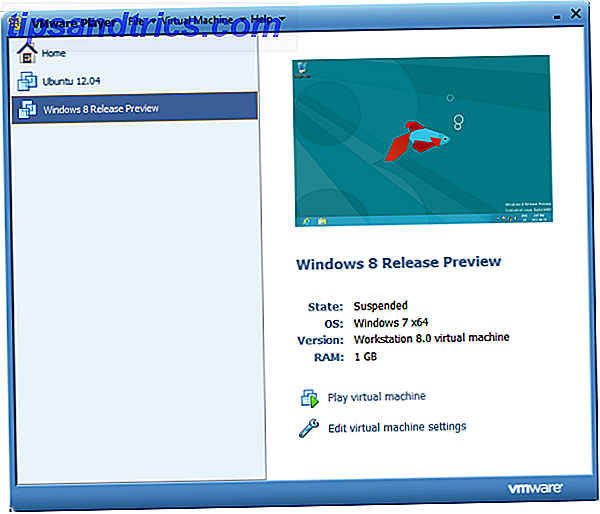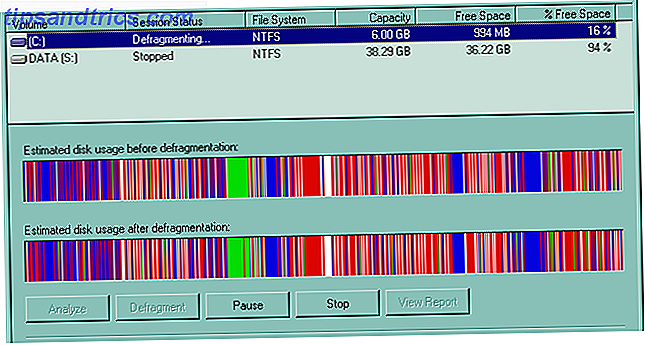Se você estiver usando um dongle USB que permite que sua área de trabalho receba uma conexão Wi-Fi, você deve ter notado que suas velocidades de internet estão mais lentas do que o esperado. Em alguns casos, muito mais lento. Infelizmente, esse é um problema comum para os dongles USB Wi-Fi.
O que causa essa desaceleração? Em três palavras: outros dispositivos sem fio.
Dispositivos sem fio transmitem dados usando freqüências, e essas freqüências são invisíveis, mas elas têm suas próprias formas distintas. O problema ocorre quando dois ou mais dispositivos transmitem dados usando as mesmas formas de freqüência (ou seja, no mesmo canal de freqüência).
Infelizmente, há um número muito limitado de canais de freqüência disponíveis na faixa de 2, 4 GHz - e a maioria dos periféricos sem fio transmite em 2, 4 GHz, incluindo Bluetooth, dongles USB da Logitech e muito mais. Eles estão todos no mesmo espectro sem fio, o que leva ao congestionamento e disfunção sem fio.
Para ilustrar, eis como é o espectro de 2, 4 GHz:
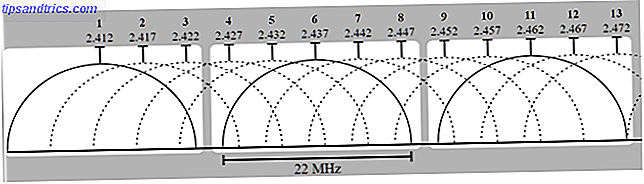
Observe como existem apenas três canais (1, 6 e 11) que não se sobrepõem. Se você usa vários dispositivos na freqüência de 2, 4 GHz, suas velocidades de internet sem fio simplesmente não são ideais, e os eletrônicos de consumo sofrem mais com essas frequências sobrepostas.
Quando dois dispositivos transmitem em canais sobrepostos, suas transmissões podem interferir entre si, resultando em desempenho lento, alcance limitado e atraso.
Porque é este caminho? Bem, quando o espectro de 2, 4 GHz entrou em uso pela primeira vez, os engenheiros nunca previram que a casa média passaria a incluir dezenas de sinais Wi-Fi diferentes. Essa é a razão pela qual a banda de 5 GHz foi inventada (porque os roteadores dual-band importam Como os roteadores de banda dupla podem resolver seus problemas sem fio Como roteadores de banda dupla podem resolver seus problemas sem fio usando um roteador que suporte o padrão de banda dupla sua velocidade Wi-Fi em muitas circunstâncias. Leia mais).
Então, como você pode corrigir esse problema? Existem três métodos que você pode tentar.
1. Use um extensor USB
A opção mais simples é usar um extensor USB. O principal benefício aqui é que os extensores USB permitem que você reposicione a localização do seu adaptador sem fio USB.
A sobreposição de canais não apenas causa o mau funcionamento dos dongles, mas também é cumulativa quando combinada com as propriedades de bloqueio de frequência de rádio de um gabinete de computador ou laptop de metal. Quase universalmente, o reposicionamento do dongle melhora o desempenho do dongle.
De fato, muitos fabricantes de dongles incluem um extensor por padrão por esse motivo. Por exemplo, o Controlador Steam (nossa revisão do Controlador Steam é melhor que um mouse e um teclado? Controlador Steam Revisa melhor que um mouse e um teclado? Revisão do Controlador Steam A cada década há uma revolução no design do controlador de jogos. Em 1997, recebemos o ergonômico DualShock.Em 2006, o Wii Remote trouxe controles de movimento.Agora temos ... Leia mais) inclui um extensor ponderado com um cabo microUSB anexado.

A Amazon armazena um grande número de extensores, bases, docas e hubs USB. Qualquer uma dessas opções proporcionará uma melhoria no desempenho do dongle - mas o melhor será inclinar o dongle em um ângulo vertical, o que maximiza a exposição do dongle às freqüências sem fio.
Hub USB 2.0 de 4 Portas Weme com Cabo Integrado (31 ") 2, 6-Ft para iMac, MacBook, MacBook Pro, MacBook Air, Mac Mini, Chrombook, Surface Pro, Surface Book, Hub USB Weme 4 Portas USB 2.0 com Cabo Integrado (31 ") 2, 6-Ft para iMac, MacBook, MacBook Pro, MacBook Air, Mac Mini, Chrombook, Surface Pro, Surface Book, PC Compre Já Na Amazon $ 5.99
Melhor ainda, não deve usar uma caixa de metal, o que pode interferir nos sinais sem fio. Meu favorito da Amazon é o Hub de Dados USB de 4 Portas do Weme, que possui todas as características mencionadas anteriormente e pode conectar até quatro dispositivos.
Geekdigg USB 3.0 Hub All-in-1 MS de alta velocidade / Micro SD / M2 / Leitor de Cartão TF 3 portas USB Combo para PC Laptop Desktop Macbook Air Pro com cabo USB Geekdigg USB 3.0 Hub All-in-1 de alta velocidade MS / Micro SD / M2 / TF Card Reader 3 portas USB Combo para PC Laptop Desktop MacBook Air Pro com cabo USB Comprar agora na Amazon
No entanto, se você quiser mais funcionalidades fora do seu hub, confira o Geekdigg USB Hub & Card Reader. Ele coloca em um leitor de cartão microSD e miniSD, juntamente com um cabo microUSB removível.
2. Alterar o seu canal do roteador Wi-Fi
Os três canais não sobrepostos usados pelos roteadores Wireless-N e Wireless-G se dividem em 11 diferentes canais sobrepostos . Enquanto os dispositivos Bluetooth mudam automaticamente de canal para a frequência menos utilizada, muitos outros dispositivos não.
Além disso, é impossível mudar a forma como os dongles transmitem dados. Então, quando surgirem conflitos, a única opção é mudar o canal em que o seu roteador transmite. Eu escrevi um guia sobre como ajustar os canais Wi-Fi Como consertar uma conexão Wi-Fi lenta ou instável Como consertar uma conexão Wi-Fi lenta ou instável Um truque simples poderia acelerar sua conexão Wi-Fi. Explicamos o problema, como analisar as redes Wi-Fi ao seu redor e como usar as informações para acelerar sua conexão Wi-Fi. Leia mais, então não entrarei em detalhes aqui, mas é um processo simples de duas etapas:
- Use um aplicativo analisador Wi-Fi Como aumentar sua velocidade Wi-Fi até 5x com uma correção rápida Como aumentar sua velocidade Wi-Fi até 5x com uma correção rápida Se você está tendo problemas com sua velocidade Wi-Fi, Há uma correção rápida que leva apenas um minuto, mas pode melhorar significativamente o desempenho. Você deve tentar o mais rápido possível! Leia mais para encontrar o canal ideal.
- Entre no seu roteador sem fio e mude para o melhor canal.
Temos um ótimo guia sobre como acessar as configurações do seu roteador Como configurar o roteador para tornar a sua rede doméstica realmente segura Como configurar o roteador para tornar a rede doméstica realmente segura As configurações padrão do roteador colocam sua rede em risco, permitindo que estranhos nadwidth e potencialmente cometer crimes. Use nosso resumo para definir suas configurações padrão do roteador para impedir o acesso não autorizado à sua rede. Leia mais, então verifique se você nunca alterou as configurações do seu roteador antes. O artigo aborda a maioria das nuances necessárias para a maioria dos dispositivos disponíveis. Não deve demorar mais de um minuto do seu tempo.
3. Obtenha um roteador de banda dupla
A compra de um novo roteador é, de longe, a opção mais cara, mas, para os moradores de apartamentos, é altamente recomendável, pois tem a maior taxa de sucesso no aumento da velocidade lenta do dongle Wi-Fi.
Como mencionado acima, a maioria dos roteadores transmite sinais em 2, 4 GHz e 5 GHz. Enquanto a banda de 2, 4 GHz oferece três canais não sobrepostos, a banda de 5 GHz produz 23 canais não sobrepostos . Combinado com os outros benefícios do uso de 5 GHz, você notará um grande aumento no desempenho.

No entanto, você também precisa ter certeza de que a maioria, se não todos, de seus outros dispositivos podem usar o espectro de 5 GHz. Se poucos ou nenhum, você não se beneficiaria de usar um roteador de banda dupla.
Além disso, se você estiver tendo problemas com um dongle USB do adaptador sem fio, um novo roteador só fará sentido se o dongle em si for também dual-band! Caso contrário, continuaria a transmitir e receber a mesma parte problemática do espectro sem fio.
Wirecutter recomenda comprar o Archer C7 Dual-Band Router, que oferece desempenho geral e Wireless-AC, o mais recente padrão sem fio. Então, novamente, se você quiser levar a sua rede doméstica para o próximo nível com IFTTT (o que é IFTTT? O Guia IFTTT final: Use a ferramenta mais poderosa da Web como um profissional O Guia IFTTT final: Use a ferramenta mais poderosa da Web como um profissional If This Then That, também conhecido como IFTTT, é um serviço gratuito baseado na Web para que seus aplicativos e dispositivos funcionem juntos.Não tenho certeza de como construir o seu applet? Siga este guia.Leia mais), experimente o D-Link Ultra Roteador Tri-Band (nossa revisão D-Link Ultra revisão do roteador sem fio D-Link AC3200 ULTRA e Giveaway D-Link AC3200 ULTRA revisão do roteador sem fio e D-Link Giveaway me enviou seu mais novo roteador AC3200, o ULTRA, e minhas velocidades sem fio passou o telhado - e no espaço exterior. Esta é uma besta de um roteador, e você pode ganhar um também.
Qual é o melhor método?
Você pode se sentir tentado a experimentar a opção gratuita primeiro, antes de comprar um hub USB ou um roteador de dois canais. Essa é uma rota razoável a seguir.
No entanto, em vez de jogar com as configurações do seu roteador (o que pode causar problemas adicionais), você pode obter mais quilometragem apenas comprando um extensor ou hub USB. O custo gira em torno de US $ 5 e tem a melhor chance de corrigir rapidamente seus problemas.
Alguém mais tem problemas de conexão USB dongle? Como você consertou isso?
Créditos de imagem: bandas sem fio via Wikipedia